안녕하세요, 돌고래 박사입니다. 오늘 글에서는 갤럭시 배터리 최적화 끄기 방법에 대해서 알아보려고 합니다. 이번에 안드로이드 12로 업데이트된 후 방법이 많이 바뀌었기 때문에 해당 버전을 기준으로 설명드리도록 하겠습니다.
안드로이드 갤럭시에서 배터리 사용량을 최적화해주는 기능을 도즈 모드(Doze Mode)라고 합니다. 이 모드는 휴대폰 배터리에 무리가 가지 않도록 어플의 사용량을 최대한 줄여주는 역할을 하는 유용한 기능입니다.
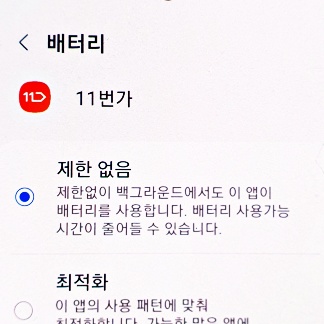
하지만 이 기능은 종종 백그라운드에서 대기 중인 어플의 알림을 차단하기도 합니다. 그래서 어플의 알림을 수시로 체크하시는 분들에게는 적합하지 않을 수 있습니다.
이런 경우 특정 어플만 최적화 설정을 꺼주시면 되는데요. 개인적으로 저도 할인 행사나 이벤트 알림이 오는 어플들의 경우 예외적으로 배터리 최적화를 해제해 두고 있습니다.
갤럭시 배터리 최적화 끄기 간단한 방법
1. 설정 앱 누르기
우선 안드로이드 디바이스에 기본적으로 설치되어 있는 설정 앱으로 들어가 주시기 바랍니다.
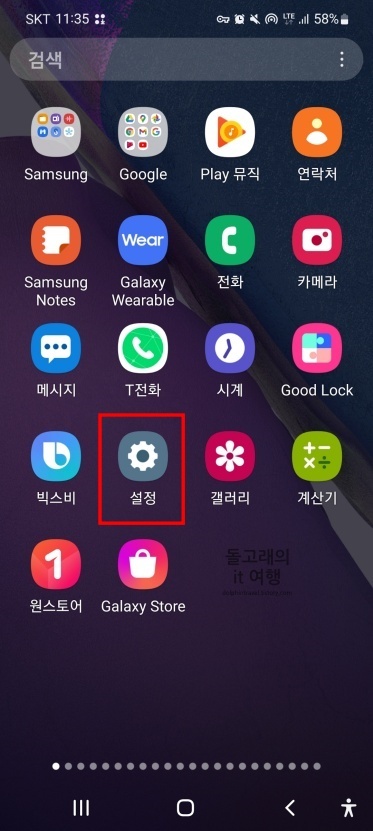
2. 애플리케이션 항목 터치
화면을 아래 방향으로 살짝만 내려주신 후 애플리케이션 항목을 선택합니다.
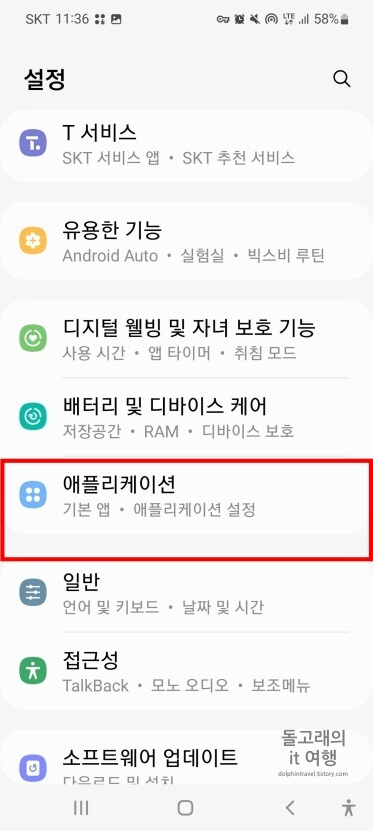
3. 알림 받을 어플 선택
휴대폰에 설치되어 있는 앱들 중에서 최적화 기능을 꺼야하는 어플을 하나 선택해 줍니다.
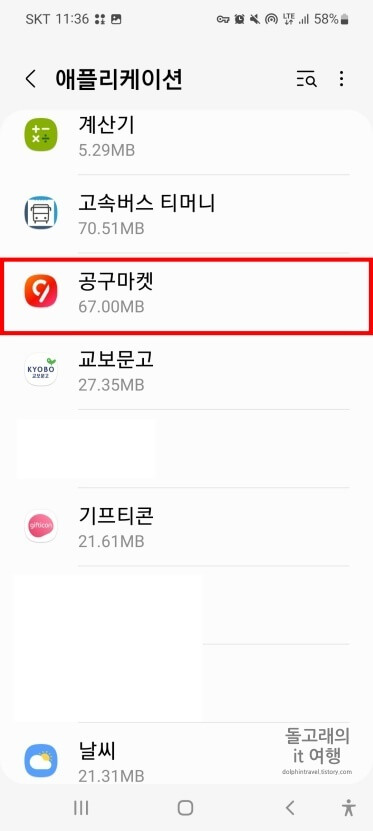
4. 사용량 > 배터리 메뉴 선택
다음으로 하단에 위치한 사용량 목록의 배터리 메뉴를 찾아 눌러 주시기 바랍니다.
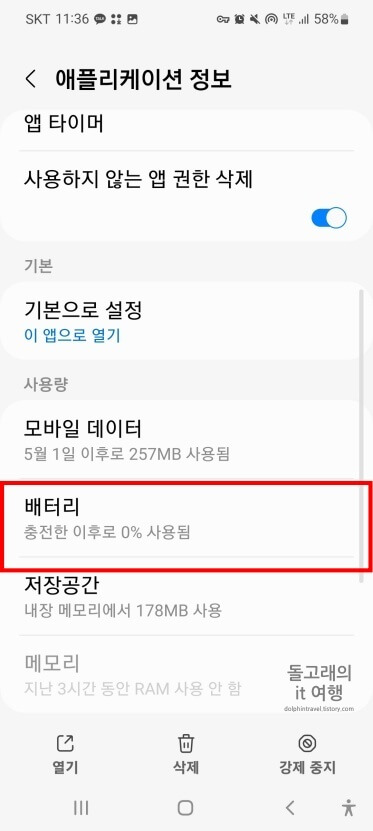
5. 제한 없음 항목 체크
6. 뒤로 나가기
그러면 앱 사용 세부 정보 화면으로 넘어오게 되는데요. 여기서 제한 없음 항목에 체크해 주시면 됩니다. 이제 뒤로 가기 버튼을 눌러 나가시면 설정이 자동으로 적용됩니다.
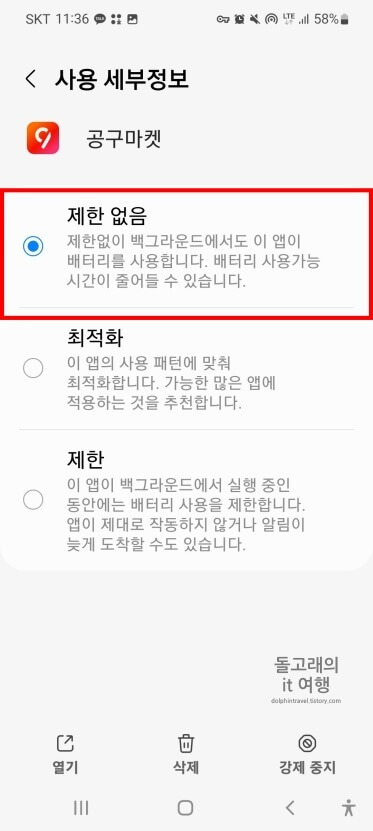
◈ 도움 되는 유익한 글
갤럭시 배터리 최적화 끄기 구버전에서 하는 방법
안드로이드 12보다 낮은 버전을 쓰고 계시는 경우 조금 다른 방법으로 진행해 주셔야 하는데요. 아래에서 간단하게 요약해 드릴 테니 필요하신 분들은 천천히 따라 해 보시기 바랍니다.
- 설정 앱 들어가기
- 애플리케이셔 메뉴 터치 > 어플 하나 선택
- 우측 상단 점 3개 버튼 터치 > 특별한 접근 항목 누르기
- 배터리 사용량 최적화 항목 선택 > 리스트 정렬 목록 터치 > 전체 항목 선택
- 어플 항목의 파란색 활성화 버튼 끄기
글 마무리 및 정리
지금까지 갤럭시 배터리 최적화 끄기 방법에 대해서 자세히 정리해 보았습니다. 아주 구버전의 경우 최적화 기능 자체를 지원하지 않을 수 있으니 이 점 참고하시기 바랍니다. 추가적으로 따라 하기 어려우시거나 안 되는 부분이 있는 분들께서는 아래 댓글로 질문해 주시면 빠르게 알려드리겠습니다.







